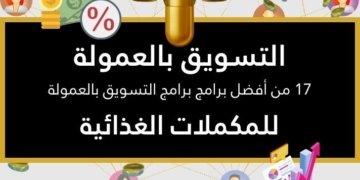في عالم اليوم الرقمي ، تعد أنظمة إدارة المحتوى أمرا أساسيا لأي وجود ناجح على الإنترنت. سواء كنت تدير مدونة أو موقع للتجارة الإلكترونية أو بوابة معقدة. يمكن لنظام إدارة المحتوى الصحيح (CMS) أن يحدث فرقا كبيرا. غالبا ما يكون اختيار أفضل أنظمة إدارة المحتوى المجانية خطوة ذكية. خاصة بالنسبة للشركات الناشئة أو الشركات الصغيرة التي تتطلع إلى تقليل التكاليف مع زيادة الوظائف.
فيما يلي نظرة سريعة على سبب كون اختيار نظام إدارة محتوى مجاني هو الخيار المناسب لك:
- فعالية من حيث التكلفة: يمكنك توفير رسوم البرمجة والتخصيص. مما يسمح لك بتخصيص الموارد لمجالات حيوية أخرى مثل التسويق أو تطوير المنتجات.
- دعم المجتمع: مع قاعدة مستخدمين كبيرة ، يمكنك العثور على المنتديات والبرامج التعليمية والمكونات الإضافية التي تساعد في حل أي مشكلة تقريبا.
- المرونة والتخصيص: تقدم معظم منصات CMS المجانية مجموعة واسعة من السمات والمكونات الإضافية لتخصيص موقعك وفقا لاحتياجاتك الخاصة.
لا يعني اختيار أنظمة إدارة المحتوى المجانية أنك تساوم على الجودة، بل على العكس. توفر العديد من هذه الأنظمة إمكانات تدوين متقدمة مع مجموعة متنوعة من القوالب الحديثة والمرونة التي تتفوق على منشئي مواقع الويب التقليديين. بالإضافة إلى ذلك، تأتي هذه الأنظمة مجهزة بأدوات تحسين محركات البحث (SEO) التي تساعدك على تحسين ترتيب موقعك في نتائج البحث. وبالتالي، يمكنك تحقيق أهدافك بفعالية دون الحاجة إلى تكاليف باهظة.
كيفية إختيار النظام المناسب لك
1. حدد أهدافك
قبل اختيار أحد أنظمة إدارة المحتوى المجانية (CMS)، حدد أهدافك واحتياجاتك بوضوح. اسأل نفسك: ما هو نوع موقعك؟ هل هو مدونة، متجر إلكتروني، موقع شركة، أم منتدى؟ ما هي الميزات التي تحتاجها؟ مثل التجارة الإلكترونية، تحسين محركات البحث (SEO)، أو إدارة المستخدمين. بالإضافة إلى ذلك، فكر في حجم المحتوى الذي تخطط لإدارته، سواء كان بسيطًا أو معقدًا.
2. اختر بناءً على سهولة الاستخدام
عند اختيار النظام، ضع في اعتبارك مستوى خبرتك التقنية. إذا كنت مبتدئًا، اختر أنظمة سهلة الاستخدام مثل WordPress أو Wix. أما إذا كنت تمتلك خبرة تقنية، فيمكنك اختيار أنظمة أكثر تقدمًا مثل Drupal أو Magento، والتي توفر تحكمًا أكبر ولكنها تتطلب فهمًا تقنيًا أعمق.
2. التكلفة والميزانية
تأكد من اختيار نظام يتناسب مع ميزانيتك. تتوفر أنظمة مجانية مفتوحة المصدر مثل WordPress.org وJoomla، والتي تتطلب فقط تكاليف الاستضافة والنطاق.
3. الدعم والموارد
اختر نظامًا يتمتع بمجتمع نشط وموارد تعليمية وفيرة. على سبيل المثال، WordPress يتمتع بمجتمع ضخم ووثائق شاملة، مما يجعله خيارًا مثاليًا للمبتدئين والمحترفين. أنظمة مثل Joomla وDrupal أيضًا لديها مجتمعات قوية، لكنها قد تتطلب مستوى أعلى من الخبرة التقنية.
4. التجارة الإلكترونية
إذا كنت تنشئ متجرًا إلكترونيًا، اختر نظامًا متخصصًا في التجارة الإلكترونية مثل Magento، PrestaShop. إذا كنت تريد إضافة متجر إلى موقع موجود، يمكنك استخدام WooCommerce مع WordPress، والذي يوفر مرونة كبيرة مع سهولة الاستخدام.
5. الأمان
تأكد من أن النظام الذي تختاره يوفر تحديثات أمنية منتظمة ويدعم إضافات الأمان. على سبيل المثال، WordPress يتوافق مع إضافات أمان قوية مثل Wordfence، بينما تقدم بعض الأنظمة حماية مدمجة ضد التهديدات الأمنية.
6. التجربة والمحاولة
قبل اتخاذ القرار النهائي، جرب أنظمة مختلفة. قم باختبار واجهة المستخدم وسهولة الإدارة، وتأكد من أن النظام يتناسب مع توقعاتك واحتياجاتك.
واعلم أن اختيار نظام إدارة المحتوى المناسب يعتمد على الموازنة بين احتياجاتك، ومهاراتك، وميزانيتك. خذ وقتك في استكشاف الخيارات أدناه، وتذكر أن النظام المناسب هو الذي يجعل إدارة موقعك أسهل وأكثر كفاءة.
أثناء استكشافك أفضل أنظمة إدارة المحتوى المجانية، ستجد أن لكل منها نقاط قوتها الفريدة. على سبيل المثال، يشتهر WordPress بسهولة الاستخدام وخيارات التخصيص الشاملة، مما يجعله الخيار الأفضل للكثيرين.
يمكنك القرائة أيضا: اختيار نظام إدارة المحتوى للتجارة الإلكترونية: دليلك لأهم معايير تحقيق النجاح
WordPress: الخيار الأكثر شيوعا
WordPress هو الخيار المفضل للكثيرين عندما يتعلق الأمر بـ أنظمة إدارة المحتوى المجانية. لا عجب أنه يشغل أكثر من 40٪ من مواقع الويب على الإنترنت. توفر هذه المنصة مزيجا رائعا من المرونة وسهولة الاستخدام التي تروق لكل من المطورين المبتدئين والمتمرسين.
مميزات WordPress
- مجاني ومفتوح المصدر: WordPress مجاني تماما للاستخدام ، وطبيعته مفتوحة المصدر تعني أنه يمكن لأي شخص تعديل البرنامج وتوزيعه.
- المكونات الإضافية: مع أكثر من 59,000 مكون إضافي ، يمكنك إضافة أي وظيفة تقريبا يمكنك التفكير فيها ، من أدوات تحسين محركات البحث إلى حلول التجارة الإلكترونية.
- سمات قابلة للتخصيص: تتيح لك الآلاف من السمات المجانية والمتميزة تغيير شكل موقعك وأسلوبه بسهولة.
- صديقة لتحسين محركات البحث: تسهل الميزات والمكونات الإضافية المتوفرة تحسين موقعك لمحركات البحث.
- دعم المجتمع (المستخدمين الآخرين): يقدم مجتمع واسع منتديات وبرامج تعليمية وورش عمل لمساعدتك على التغلب على أي تحديات.
كيفية البدء مع WordPress
الخطوة الأولى:
1. شراء استضافة ونطاق (Domain): اختر خدمة استضافة موثوقة مثل Bluehost, SiteGround, أو Hostinger. اختر اسمًا لموقعك (مثل www.example.com) واشتريه من خلال مزود الاستضافة أو منفصل.
2. تثبيت WordPress: معظم مزودي الاستضافة يقدمون تثبيت WordPress بنقرة واحدة، حيث يمكنك تسجيل الدخول إلى لوحة تحكم الاستضافة (مثل cPanel)، والبحث عن خيار “تثبيت WordPress”، ثم اتباع الخطوات البسيطة لإكمال التثبيت، والتي تشمل اختيار النطاق، وإدخال تفاصيل الموقع مثل الاسم والوصف، و أيضا إنشاء اسم مستخدم وكلمة مرور للإدارة.
3. تسجيل الدخول إلى لوحة تحكم WordPress: بعد الانتهاء من تثبيت WordPress، انتقل إلى لوحة تكم الموقع عن طريق رابط الموقع الذي إخترته أثناء عملية التثبيت، على سبيل المثال www.example.com/wp-admin، ثم أدخل اسم المستخدم وكلمة المرور التي قمت بإنشائهما أثناء التثبيت، وبذلك ستتمكن من الوصول إلى لوحة تحكم WordPress (Dashboard) لبدء إدارة موقعك وتخصيصه
الخطوة الثانية:
5. اختيار قالب (Theme): من لوحة تحكم WordPress، انتقل إلى المظهر (Appearance) > قوالب (Themes)، حيث يمكنك اختيار قالب مجاني من مكتبة WordPress أو تحميل قالب متميز، ثم قم بتثبيت القالب وتفعيله لبدء تخصيص مظهر موقعك.
6. تثبيت الإضافات (Plugins): الإضافات تزيد من وظائف موقعك، ومن بين الإضافات الأساسية التي يمكنك استخدامها: Yoast SEO لتحسين محركات البحث، WooCommerce لإنشاء متجر إلكتروني، Contact Form 7 لإضافة نماذج اتصال، و UpdraftPlus للنسخ الاحتياطي.
7. إنشاء المحتوى: لإضافة صفحات انتقل إلى صفحات (Pages) > أضف جديد (Add New) لإنشاء صفحات مثل “من نحن” أو “اتصل بنا”. أما بالنسبة للمقالات أو التدوينات، انتقل إلى مقالات (Posts) > أضف جديد (Add New) لكتابة مقالات أو تدوينات.
8. تخصيص الموقع: لإنشاء قوائم التنقل، انتقل إلى المظهر (Appearance) > قوائم (Menus)، ولإضافة عناصر مثل أحدث المقالات أو الأرشيف إلى الشريط الجانبي، انتقل إلى المظهر (Appearance) > أدوات (Widgets).
الخطوة الثالثة:
9. تحسين الأمان: لضمان أمان واستقرار موقعك، قم بتحديث WordPress والإضافات والسمات بانتظام. و كذلك استخدم إضافات أمان مثل Wordfence أو iThemes Security، ولا تنسَ عمل نسخ احتياطي دوري باستخدام إضافة مثل UpdraftPlus.
10. إطلاق الموقع: بعد الانتهاء من التخصيص وإضافة المحتوى، يمكنك إطلاق موقعك، حيث يجب التأكد من أن الموقع يعمل بشكل صحيح على جميع الأجهزة (كمبيوتر، جوال، إلخ)، واختبار سرعته باستخدام أدوات مثل Google PageSpeed Insights، بالإضافة إلى إضافة موقعك إلى Google Search Console لتحسين ظهوره في محركات البحث.
جملة (Joomla): المرونة والقوة
هو نظام إدارة محتوى قوي جدا (CMS) ، معروف بمرونته وميزاته القوية. إنه خيار شائع لأولئك الذين لديهم بعض الخبرة في تطوير الويب ويبحثون عن شيء أكثر تقدما من WordPress.
مميزات جملة
- المصدر المفتوح: Joomla مفتوح المصدر ، مما يعني أنه مجاني للاستخدام ويمكنك تعديله ليناسب احتياجاتك. هذه إضافة كبيرة للمطورين الذين يرغبون في تخصيص مواقع الويب الخاصة بهم.
- دعم متعدد اللغات: يدعم جملة أكثر من 70 لغة ، مما يجعل من السهل إنشاء مواقع متعددة اللغات يتم التبديل تلقائيا بناء على إعدادات متصفح المستخدم.
- أدوات المحتوى المتقدمة: تحصل على دعم كامل للبيانات الوصفية والكلمات الرئيسية وتحسين عنوان URL. بالإضافة إلى ذلك ، باستخدام تعيين الإصدار ، يمكنك تتبع التغييرات والرجوع إليها إذا لزم الأمر.
كيفية البدء مع جملة
الخطوة الأولى:
1. اختيار استضافة ونطاق (Domain): اختر خدمة استضافة تدعم متطلبات Joomla مثل PHP وقاعدة بيانات MySQL، ثم قم بشراء نطاق (Domain) لموقعك (مثل www.example.com) من خلال مزود الاستضافة أو بشكل منفصل لبدء إنشاء موقعك.
2. تثبيت Joomla: معظم مزودي الاستضافة يقدمون تثبيت Joomla بنقرة واحدة، حيث يمكنك تسجيل الدخول إلى لوحة تحكم الاستضافة (مثل cPanel)، والبحث عن خيار “تثبيت Joomla”، ثم اتباع الخطوات البسيطة لإكمال التثبيت، والتي تشمل اختيار النطاق، وإدخال تفاصيل الموقع مثل الاسم والوصف، وإنشاء اسم مستخدم وكلمة مرور للإدارة.
3. تسجيل الدخول إلى لوحة تحكم Joomla: بعد الانتهاء من تثبيت Joomla، انتقل إلى www.example.com/administrator، ثم أدخل اسم المستخدم وكلمة المرور التي قمت بإنشائهما أثناء التثبيت، وبذلك ستتمكن من الوصول إلى لوحة تحكم Joomla (Backend) لبدء إدارة موقعك وتخصيصه.
الخطوة الثانية:
4. اختيار قالب (Template): من لوحة تحكم Joomla، انتقل إلى Extensions > Templates، حيث يمكنك اختيار قالب مجاني من مكتبة Joomla أو تحميل قالب متميز، ثم قم بتثبيت القالب وتفعيله لبدء تخصيص مظهر موقعك.
5. تثبيت الإضافات (Extensions): الإضافات في Joomla تشمل المكونات (Components)، الوحدات (Modules)، والإضافات (Plugins).
من بين الإضافات الأساسية التي يمكنك استخدامها في Joomla: Akeeba Backup للنسخ الاحتياطي، JCE Editor لتحسين محرر النصوص، OSMap لإنشاء خريطة موقع، و RSForm!Pro لإنشاء نماذج اتصال، ولتثبيت أي إضافة، انتقل إلى Extensions > Manage > Install، ثم ارفع ملف الإضافة أو أدخل رابط التثبيت.
6. إنشاء المحتوى: لإنشاء مقالات جديدة في Joomla، انتقل إلى Content > Articles > Add New Article، ولتنظيم مقالاتك بشكل أفضل، انتقل إلى Content > Categories لإنشاء وإدارة التصنيفات.
7. تخصيص الموقع: لإنشاء قوائم التنقل في Joomla، انتقل إلى Menus، ولإضافة عناصر مثل أحدث المقالات أو الأرشيف إلى موقعك، انتقل إلى Extensions > Modules.
الخطوة الثالثة:
8. تحسين الأمان: لضمان أمان واستقرار موقعك على Joomla، قم بتحديث Joomla والإضافات بانتظام، واستخدم إضافات أمان مثل Admin Tools أو JHackGuard، ولا تنسَ عمل نسخ احتياطي دوري باستخدام إضافة مثل Akeeba Backup.
9. إطلاق الموقع: بعد الانتهاء من التخصيص وإضافة المحتوى، يمكنك إطلاق موقعك، حيث يجب التأكد من أن الموقع يعمل بشكل صحيح على جميع الأجهزة (كمبيوتر، جوال، إلخ)، واختبار سرعته باستخدام أدوات مثل Google PageSpeed Insights، بالإضافة إلى إضافة موقعك إلى Google Search Console لتحسين ظهوره في محركات البحث.
دروبال (drupal) للمطورين المحترفين:
يبرز دروبال كنظام قوي لإدارة المحتوى يفضله العديد من المطورين المخضرمين. إنه ليس لأصحاب القلوب الضعيفة ، ولكن بالنسبة لأولئك الذين يمكنهم تسخير قوته ، فإنه يوفر مرونة وتخصيصا لا مثيل لهما.
مميزات دروبال
- قابل للتخصيص بدرجة عالية: مع أكثر من 48,000 ملحق مجاني ، يعرف باسم الوحدات ، يمكنك تخصيص دروبال لتلبية أي متطلبات تقريبا. تتيح لك هذه الوحدات إضافة وظائف مثل Google Analytics وإدارة النسخ الاحتياطي وإنشاء خريطة الموقع.
- ميزات أمان قوية: على الرغم من بعض الخروقات الأمنية السابقة ، فإن دروبال لديه إطار عمل قوي للحفاظ على أمان الموقع. يتم استخدامه من قبل أسماء كبيرة مثل Viacom و Walt Disney ، مما يعطي صورة أوضح عن موثوقيته.
- دعم متعدد اللغات: تسهل إمكانات الترجمة المتضمنة إدارة المواقع بلغات متعددة ، وهي ميزة تم دمجها بسلاسة في جوهرها.
كيفية البدء مع دروبال
الخطوة الأولى:
1. اختيار استضافة ونطاق (Domain): اختر خدمة استضافة تدعم متطلبات Drupal مثل PHP وقاعدة بيانات MySQL أو MariaDB، ثم قم بشراء نطاق (Domain) لموقعك (مثل www.example.com) من خلال مزود الاستضافة أو بشكل منفصل لبدء إنشاء موقعك.
2. تثبيت Drupal: معظم مزودي الاستضافة يقدمون تثبيت Drupal بنقرة واحدة، حيث يمكنك تسجيل الدخول إلى لوحة تحكم الاستضافة (مثل cPanel)، والبحث عن خيار “تثبيت Drupal” أو استخدام أداة مثل Softaculous، ثم اتباع الخطوات البسيطة لإكمال التثبيت، والتي تشمل اختيار النطاق، وإدخال تفاصيل الموقع مثل الاسم والوصف، وإنشاء اسم مستخدم وكلمة مرور للإدارة.
4. اختيار قالب (Theme): من لوحة تحكم Drupal، انتقل إلى Appearance، حيث يمكنك اختيار قالب مجاني من مكتبة Drupal أو تحميل قالب متميز، ثم قم بتثبيت القالب وتفعيله لبدء تخصيص مظهر موقعك.
5. تثبيت الوحدات (Modules): الوحدات في Drupal تشمل المكونات الإضافية التي تزيد من وظائف موقعك، ومن بين الوحدات الأساسية: Pathauto لإنشاء عناوين URL تلقائية، Views لإنشاء قوائم وعروض مخصصة، Webform لإنشاء نماذج اتصال، و Backup and Migrate للنسخ الاحتياطي، ولتثبيت أي وحدة، انتقل إلى Extend > Install new module، ثم ارفع ملف الوحدة أو أدخل رابط التثبيت.
7. تخصيص الموقع: لإنشاء قوائم التنقل في Drupal، انتقل إلى Structure > Menus، ولإضافة عناصر مثل أحدث المقالات أو الأرشيف إلى موقعك، انتقل إلى Structure > Block layout.
الخطوة الثالثة:
8. تحسين الأمان: لضمان أمان واستقرار موقعك على Drupal، قم بتحديث Drupal والوحدات بانتظام، واستخدم وحدات أمان مثل Security Kit أو Password Policy، ولا تنسَ عمل نسخ احتياطي دوري باستخدام وحدة مثل Backup and Migrate.
Magento: المرونة وقابلية التخصيص
تبرز Magento كمنصة تجارة إلكترونية قوية ، تقدم مجموعة من الميزات التي تلبي احتياجات الشركات من جميع الأحجام. واحدة من أعظم نقاط قوتها هي مرونتها وقدراتها التخصيصية التي لا مثيل لها. يتيح ذلك للشركات تخصيص متاجرها عبر الإنترنت لتلبية الاحتياجات والتفضيلات المحددة.
ميزات Magento
- منصة مفتوحة المصدر: يتوفر Magento كحل مفتوح المصدر ، مما يعني أنه يمكن تعديله وتوسيعه بحرية. هذا مثالي للمطورين الذين يرغبون في إنشاء تجربة تسوق فريدة.
- قابلية التوسع: سواء كنت تدير متجرا صغيرا عبر الإنترنت أو مؤسسة كبيرة ، يمكن ل Magento التوسع لاستيعاب نمو عملك.
- مكتبة ملحقات شاملة: هل تحتاج إلى شيء إضافي؟ ربما يكون هناك امتداد لذلك. تقدم Magento مكتبة واسعة من المكونات الإضافية والإضافات لودمج كل شيء من بوابات الدفع إلى أدوات التسويق.
- صديقة لتحسين محركات البحث: تم تصميم Magento مع وضع تحسين محركات البحث في الاعتبار. حيث يوفر ميزات مثل إعادة كتابة عناوين URL وخرائط المواقع والعلامات الوصفية للمساعدة في تحسين تصنيفات محركات البحث.
- محسن للجوال: في عالم اليوم الذي يركز على الجوال أولا، يضمن Magento أن يبدو موقعك رائعا على أي جهاز.
- إدارة المتاجر المتعددة: يمكن القيام بإدارة متاجر متعددة عبر الإنترنت من لوحة تحكم واحدة. مما يسهل تبسيط العمليات عبر العلامات التجارية أو المناطق المختلفة.
كيفية البدء مع Magento
الخطوة الأولى:
قد يبدو البدء في استخدام Magento أمرا شاقا بعض الشيء ، لكن تقسيمها إلى خطوات يمكن أن تجعلها قابلة للإدارة. تشتهر Magento بمرونتها وقابليتها للتوسع ، مما يجعلها الخيار الأفضل للشركات التي تتطلع إلى إنشاء متجر قوي عبر الإنترنت.
1. اختيار استضافة ونطاق (Domain): نظرًا لأن Magento كثيف الاستخدام للموارد، اختر حل استضافة قويًا لضمان الأداء السلس، مع التأكد من أن الخدمة تدعم متطلبات Magento مثل PHP وقاعدة بيانات MySQL والإعدادات المطلوبة للخادم، ثم قم بشراء نطاق (Domain) لمتجرك (مثل www.example.com) من خلال مزود الاستضافة أو بشكل منفصل لبدء إنشاء متجرك الإلكتروني.
2. تثبيت Magento: معظم مزودي الاستضافة يقدمون تثبيت Magento بنقرة واحدة، حيث يمكنك تسجيل الدخول إلى لوحة تحكم الاستضافة (مثل cPanel)، والبحث عن خيار “تثبيت Magento” أو استخدام أداة مثل Softaculous، ثم اتباع الخطوات البسيطة لإكمال التثبيت، والتي تشمل اختيار النطاق، وإدخال تفاصيل المتجر مثل الاسم والوصف، وإنشاء اسم مستخدم وكلمة مرور للإدارة.
4. اختيار قالب (Theme): من لوحة تحكم Magento، انتقل إلى Content > Design > Themes، حيث يمكنك اختيار قالب مجاني من مكتبة Magento أو تحميل قالب متميز، ثم قم بتثبيت القالب وتفعيله لبدء تخصيص مظهر متجرك.
5. تثبيت الإضافات (Extensions): الإضافات في Magento تزيد من وظائف متجرك، ومن بين الإضافات الأساسية: Magento Marketplace للعثور على إضافات رسمية، Amasty لإضافات متقدمة مثل تحسين SEO وإدارة الطلبات، و Mageplaza لإضافات مثل تحسين الأداء وإدارة المحتوى، ولتثبيت أي إضافة، انتقل إلى System > Web Setup Wizard > Extension Manager، ثم ارفع ملف الإضافة أو أدخل رابط التثبيت.
6. إضافة المنتجات: لإضافة منتجات جديدة في Magento، انتقل إلى Catalog > Products > Add Product، ثم أدخل تفاصيل المنتج مثل الاسم والوصف والسعر والصورة، ولتنظيم المنتجات بشكل أفضل، انتقل إلى Catalog > Categories لإنشاء وإدارة الفئات.
7. تخصيص المتجر: لإنشاء قوائم التنقل في Magento، انتقل إلى Content > Elements > Pages، ولإضافة عناصر مثل العروض الخاصة أو الشهادات، انتقل إلى Content > Elements > Blocks.
الخطوة الثالثة:
PrestaShop: البساطة والقوة
غالبا ما يوصى ب PrestaShop لبساطته وقدراته القوية ، مما يجعله خيارا شائعا للمتاجر الصغيرة والمتوسطة الحجم عبر الإنترنت. تقدم هذه المنصة مفتوحة المصدر مجموعة واسعة من الميزات التي تلبي احتياجات كل من المطورين المبتدئين والمتمرسين على حد سواء.
مميزات PrestaShop
يعد PrestaShop خيارا شائعا للعديد من الشركات الصغيرة والمتوسطة، التي تبحث عن حل قوي للتجارة الإلكترونية دون تكلفة باهظة. فيما يلي بعض الميزات البارزة التي تجعله خيارا مفضلا:
- مفتوح المصدر ومجاني: PrestaShop مفتوح المصدر ، مما يعني أنه يمكنك تنزيله وتثبيته وتعديله دون أي رسوم ترخيص. هذا يجعله خيارا جذابا للشركات ذات الميزانية المحدودة.
- تخصيص السمات والوحدات: مع PrestaShop ، يمكنك الوصول إلى مجموعة واسعة من السمات والوحدات التي تتيح لك تخصيص متجرك ليناسب احتياجاتك.
- دعم متعدد اللغات والعملات المتعددة: يدعم PrestaShop لغات وعملات متعددة. مما يجعله مثاليا للشركات التي تتطلع إلى توسيع نطاق وصولها على مستوى العالم.
- تحسين محركات البحث: تم تصميم PrestaShop مع وضع تحسين محركات البحث في الاعتبار، ومساعدة متجرك على ترتيب أفضل في نتائج محركات البحث. مما يؤدي إلى زيادة عدد الزيارات إلى موقعك.
- تحليلات شاملة: يوفر PrestaShop تحليلات مفصلة وأدوات إعداد التقارير لمساعدتك على تتبع المبيعات وسلوك العملاء والمقاييس الرئيسية الأخرى.
دليل البدء مع PrestaShop
قد يبدو البدء في استخدام PrestaShop أمرا شاقا بعض الشيء ، ولكنه في الواقع بسيط تماما بمجرد تقسيمه. إليك دليل بسيط خطوة بخطوة لمساعدتك في إعداد متجرك عبر الإنترنت باستخدام PrestaShop.
الخطوة الأولى:
1. اختيار استضافة ونطاق (Domain): اختر خدمة استضافة تدعم متطلبات PrestaShop مثل PHP وقاعدة بيانات MySQL، ثم قم بشراء نطاق (Domain) لمتجرك (مثل www.example.com) من خلال مزود الاستضافة أو بشكل منفصل لبدء إنشاء متجرك الإلكتروني.
2. تثبيت PrestaShop: معظم مزودي الاستضافة يقدمون تثبيت PrestaShop بنقرة واحدة، حيث يمكنك تسجيل الدخول إلى لوحة تحكم الاستضافة (مثل cPanel)، والبحث عن خيار “تثبيت PrestaShop”، بعد ذلك اتبع الخطوات البسيطة لإكمال التثبيت، والتي تشمل اختيار النطاق، وإدخال تفاصيل المتجر مثل الاسم والوصف، و كذلك إنشاء اسم مستخدم وكلمة مرور للإدارة.
3. تسجيل الدخول إلى لوحة تحكم PrestaShop: بعد الانتهاء من تثبيت PrestaShop، انتقل إلى www.example.com/admin، ثم أدخل اسم المستخدم وكلمة المرور التي قمت بإنشائهما أثناء التثبيت، وبذلك ستتمكن من الوصول إلى لوحة تحكم PrestaShop (Back Office) لبدء إدارة متجرك وتخصيصه.
الخطوة الثانية:
5. تثبيت الوحدات (Modules): الوحدات في PrestaShop تزيد من وظائف متجرك، ومن بين الوحدات الأساسية: PrestaShop Addons Marketplace للعثور على وحدات رسمية، Google Analytics لتتبع حركة الزوار، Advanced EU Compliance للامتثال للوائح الأوروبية، و Backup للنسخ الاحتياطي، ولتثبيت أي وحدة، انتقل إلى Modules > Module Manager، ثم ابحث عن الوحدة المطلوبة أو ارفع ملف الوحدة.
6. إضافة المنتجات: لإضافة منتجات جديدة في PrestaShop، انتقل إلى Catalog > Products > Add New Product، ثم أدخل تفاصيل المنتج مثل الاسم والوصف والسعر والصورة، ولتنظيم المنتجات بشكل أفضل، انتقل إلى Catalog > Categories لإنشاء وإدارة الفئات.
7. تخصيص المتجر: لإنشاء قوائم التنقل في PrestaShop، انتقل إلى Design > Pages، ولإضافة عناصر مثل العروض الخاصة أو الشهادات، انتقل إلى Design > Positions.
الخطوة الثالثة:
9. إطلاق المتجر: بعد الانتهاء من التخصيص وإضافة المنتجات، يمكنك إطلاق متجرك، حيث يجب التأكد من أن المتجر يعمل بشكل صحيح على جميع الأجهزة (كمبيوتر، جوال، إلخ). و كذلك لا تنسى اختبار سرعته باستخدام أدوات مثل Google PageSpeed Insights. بالإضافة إلى إضافة متجرك إلى Google Search Console لتحسين ظهوره في محركات البحث.
نصائح إضافية:
تعلم أساسيات SEO لتحسين ظهور متجرك في محركات البحث، وتفاعل مع المجتمع من خلال الانضمام إلى منتديات ودروس أنظمة إدارة المحتوى المجانية لتحسين مهاراتك. بالإضافة إلى ذلك، استمر في التعلم دائمًا، حيث أن أنظمة إدارة المحتوى المجانية نظام متطور ويوجد دائمًا شيء جديد لاكتشافه وإتقانه. علاوة على ذلك، فإن هذه المهارات والمعرفة تساعدك على تطوير موقعك الإلكتروني بشكل مستمر وتحقيق النجاح على المدى الطويل.
خلاصة
في النهاية. يجب ألا يكون اختيار نظام إدارة المحتوى المناسب (CMS) مصدر إزعاج لك، خاصة مع وجود العديد من الخيارات المجانية مثل WordPress.org وJoomla وSquarespace. حيث يمكنك دائمًا العثور على أنظمة إدارة المحتوى المجانية تتناسب مع احتياجاتك وأهدافك. و كذلك تذكر أن أفضل نظام إدارة محتوى هو الذي يجعل حياتك أسهل ويساعدك على نشر المحتوى الخاص بك بكفاءة. خذ وقتك في استكشاف خياراتك، وكن واثقًا من أنك ستجد النظام المثالي لموقع الويب الخاص بك!
الأسئلة المتكررة
ما هو نظام إدارة المحتوى (CMS)؟
نظام إدارة المحتوى (CMS) هو برنامج يساعدك على إنشاء المحتوى وإدارته وتعديله على موقع ويب دون الحاجة إلى كتابة التعليمات البرمجية.
لماذا يجب علي اختيار نظام إدارة محتوى مجاني؟
يمكن أن يوفر لك اختيار أحد أنظمة إدارة المحتوى المجانية المال مع الاستمرار في تقديم ميزات رائعة مثل القوالب والمكونات الإضافية وأدوات تحسين محركات البحث. مما يجعله مثاليا للمبتدئين والشركات الصغيرة.
هل WordPress سهل الاستخدام للمبتدئين؟
نعم ، WordPress سهل الاستخدام ويقدم العديد من المكونات الإضافية والسمات لمساعدة المبتدئين على إنشاء مواقع الويب بسهولة.
هل يمكنني تبديل موقع الويب الخاص بي إلى نظام إدارة محتوى مختلف لاحقا؟
نعم ، يمكنك تصدير موقع الويب الخاص بك والتبديل إلى نظام إدارة محتوى مختلف. ولكن قد يستغرق الأمر بعض الوقت والجهد لضبط كل شيء.
ما الذي يجعل jomla خيارا جيدا للمطورين؟
توفر جملة المرونة والميزات المتقدمة ، مما يجعلها خيارا رائعا للمطورين الذين يرغبون في إنشاء مواقع ويب معقدة.
هل Magento مناسب للشركات الصغيرة؟
Magento قابل للتخصيص وقوي للغاية ، ولكنه قد يكون أكثر ملاءمة للشركات المتوسطة والكبيرة نظرا لتعقيدها.